在許多工作場景中都會有相似格式和內容的 Word 文檔。 例如員工合同、報告等的文件。 如果每次都手動創建一個新的文檔是會非常消耗精力,因此我們需要找到一種自動化的方法,指定一個標準模板,其中包含固定的文檔結構、樣式和占位符。 占位符可以在生成文檔時根據特定要求進行替換,批量生成個性化的文檔,提高工作效率和準確性。
按照指定模板信息批量生成多個 Word 文檔的重要性在許多情況下都是非常有必要的。 拿一個實際情況來說,假設您是某公司人力資源部門的經理,經常要為新入職的員工生成合同,其中包含員工姓名、職位、工資條款、僱傭日期等個性化信息,並且需要遵循公司的標準格式和樣式。 隨著員工數量的增加,這個過程將變得越來越繁瑣。 然而,如果能夠利用一個批量文件處理工具來自動化這個過程,情況將完全不同。 這樣的工具可以讓您輸入員工個性化信息的同時自動讀取模板並生成多個合同。
「我的ABC軟體工具箱」就是一款能很好完成任務並且很可靠的批量文件處理工具,專為文件的批量處理而生。 它提供了簡單易用的界面,支持用戶自定義模板並指定要替換的占位符。 用戶可以輸入一組數據,例如員工信息,然後通過一鍵操作批量生成多個個性化的文檔。 無論是處理合同、報告、表格還是其他類型的文檔,它都可以幫助用戶快速而準確地批量生成它們,提高工作效率,並減少繁瑣的手動操作。 值得一提的是,它還支持多種不同類型文件的批量處理,如我們常見的 PPT、PDF、Excel等。 接下來就跟我一起看看它具體是如何一步步實現按照指定模板信息批量生成多個 Word 文檔的吧!
首先在軟件主頁中點擊「文件內容」-「指定模板生成文件」。
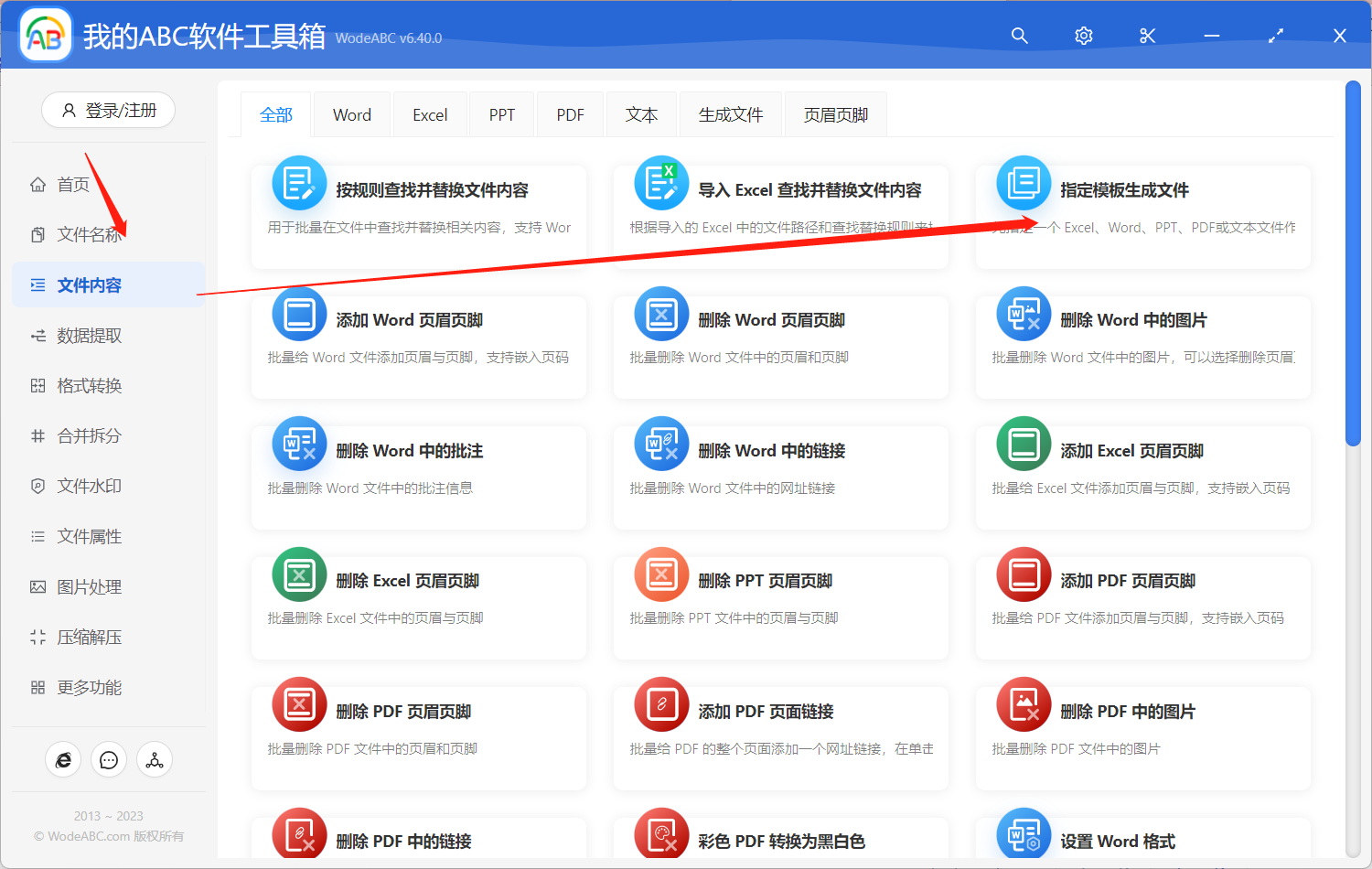
上傳指定的 Word 模板文件。
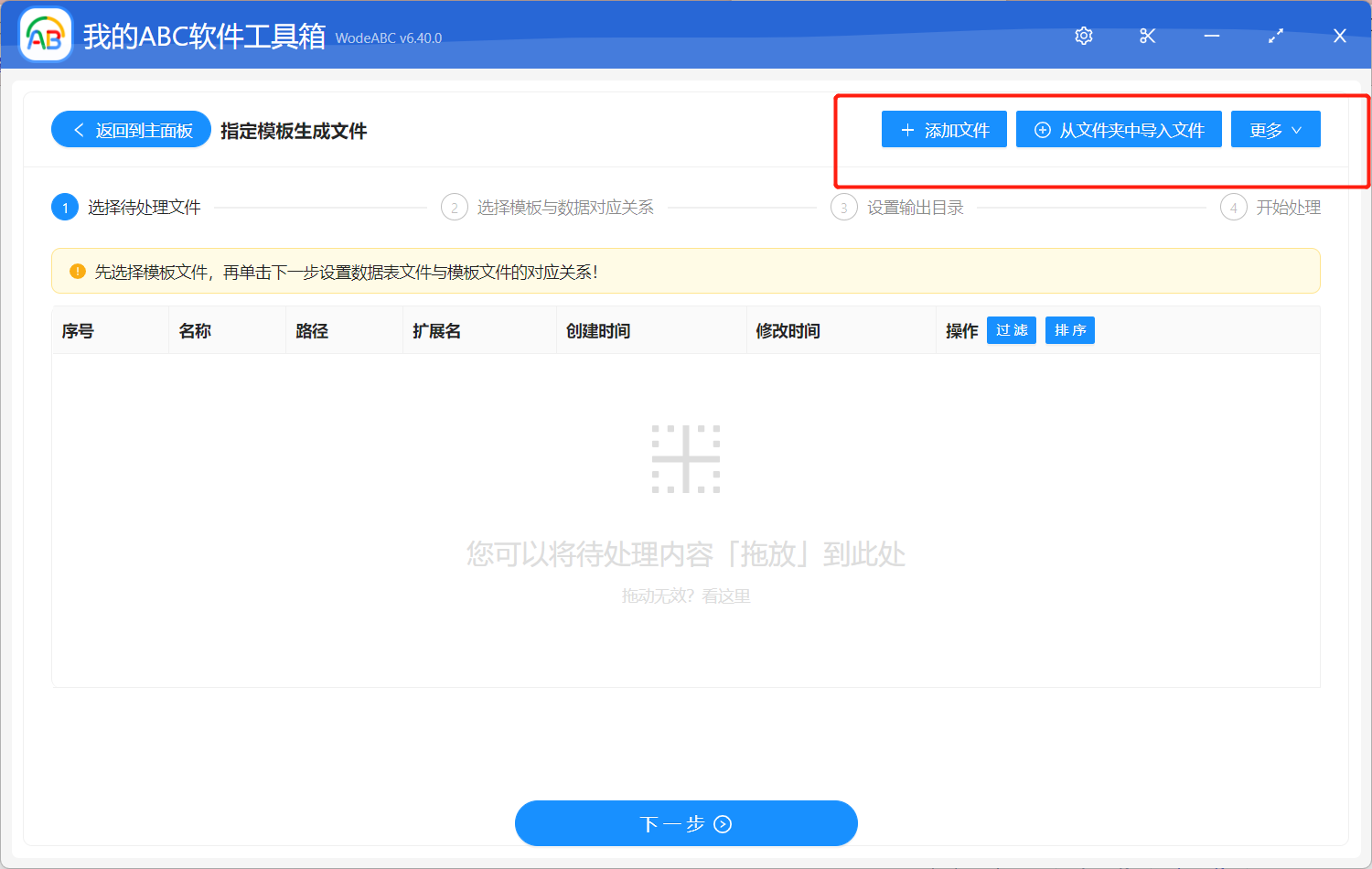
接下來添加包含模板對應信息的數據表格,按需進行設置後保存,您可以自定義結果文件名、處理範圍等等。
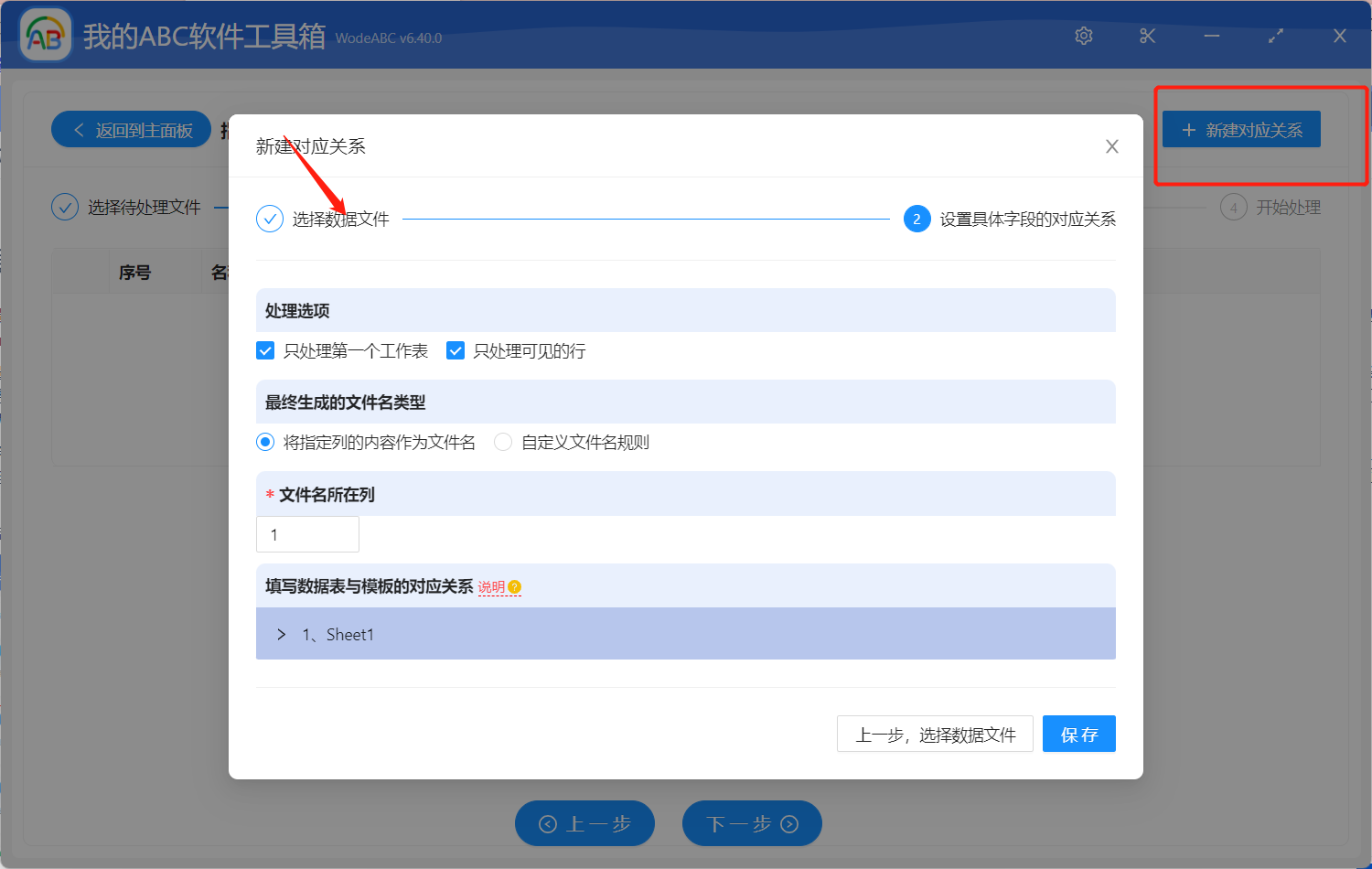
之後設置好輸出目錄,點擊「開始處理」即可。
等待處理完成您可以在設置好的文件夾中找到輸出結果進行查看。 以下圖片內容可作為參考,圖1是我上傳的模板文件,圖2為存儲多項對應數據的 Excel 表格。
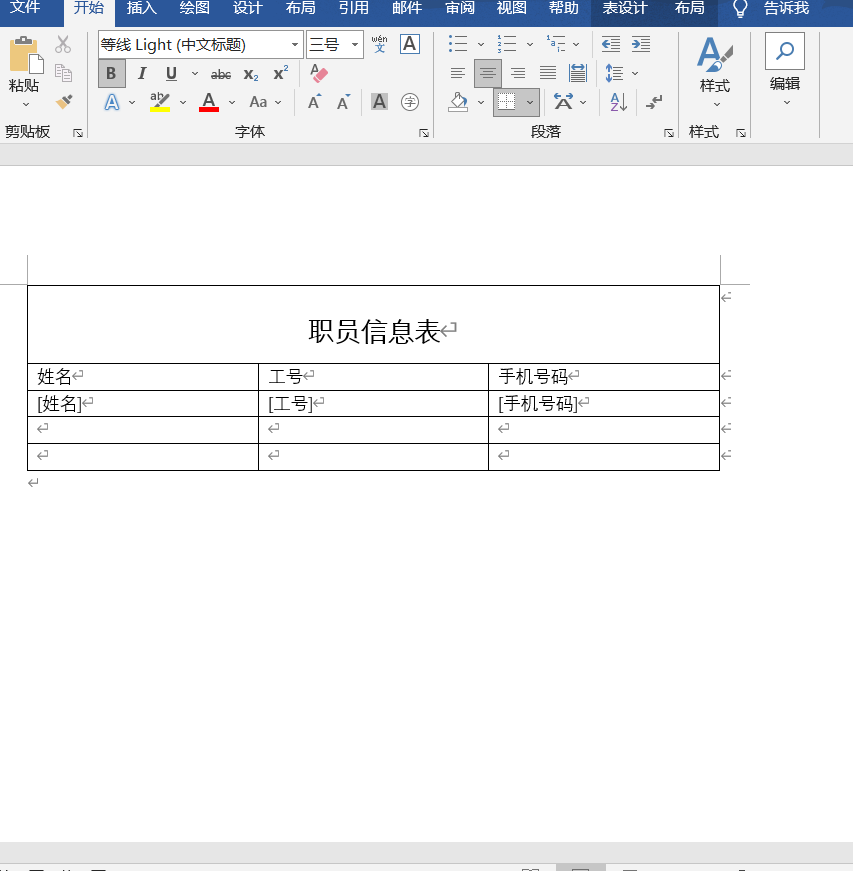
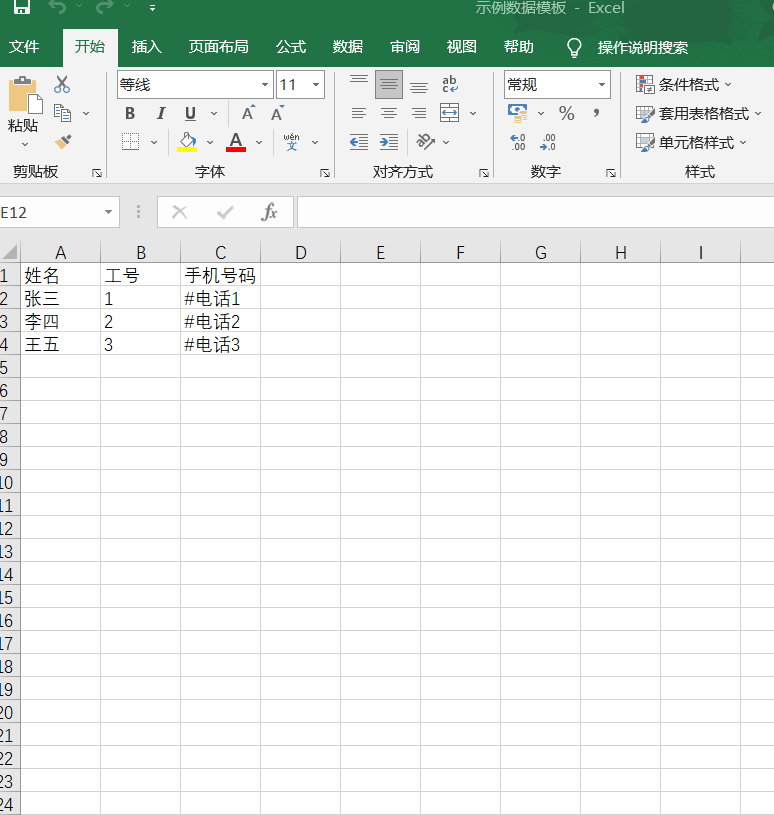
經過軟件的自動批量處理,得到了多份已經替換了原模板內容的 Word 文件,隨便打開一個可以看到其中內容跟我們上面上傳的模板及數據完全吻合。
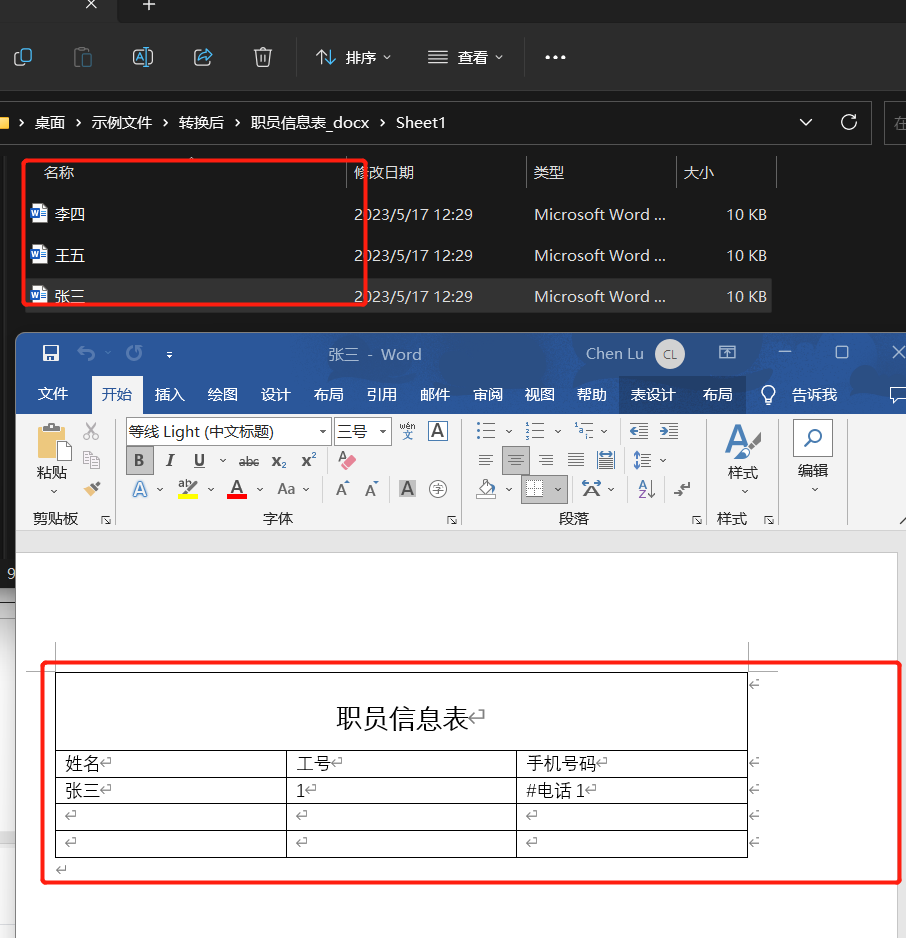
按照指定模板信息批量生成多個 Word 文檔這項功能的好處是顯而易見的。 相比手動創建每個文檔,自動化生成過程可以快速完成,並且減少了重複性的勞動。 利用模板定義標準的結構、樣式和格式,保證了每個生成的文檔都符合特定要求,確保了 Word 文檔的一致性和準確性。 使用合適的批量文件處理工具,如文中介紹的軟件,進一步簡化了整個過程,使我們能夠更高效地完成工作任務。